온라인 비디오 콘텐츠는 어디에나 있으며, 많은 사용자가 원본 소스에서 직접 비디오를 저장하거나 공유하고 싶어합니다. 안타깝게도 많은 사이트가 직접 URL에 액세스하기 어려운 방식으로 비디오를 임베드합니다. 마우스 오른쪽 클릭 메뉴에서 브라우저 도구 및 전문 소프트웨어에 이르기까지 비디오의 URL을 찾는 다양한 방법이 있습니다. 이 글에서는 비디오에서 URL을 빠르게 찾는 다양한 방법을 살펴보겠습니다.
1. 다양한 방법을 사용하여 비디오 URL을 찾는 방법
1.1 비디오를 마우스 오른쪽 버튼으로 클릭하기
일부 웹사이트에서는 사용자가 비디오를 마우스 오른쪽 버튼으로 직접 클릭하여 URL을 찾을 수 있습니다. 이는 종종 가장 간단한 방법이지만 YouTube 및 Vimeo와 같이 이를 허용하는 플랫폼에서만 작동합니다.
- 이 방법을 사용하는 방법 : 비디오를 마우스 오른쪽 버튼으로 클릭합니다. "와 같은 옵션이 있는 경우 비디오 URL 복사 ” 또는 “비디오 링크 복사”를 선택하면 직접 링크를 받을 수 있습니다.
- 장점 : 가능하다면 빠르고 쉽게.
- 단점 : 마우스 오른쪽 클릭 복사를 지원하는 웹사이트에만 적용되며, 내장형 또는 암호화된 비디오에서는 작동하지 않습니다.
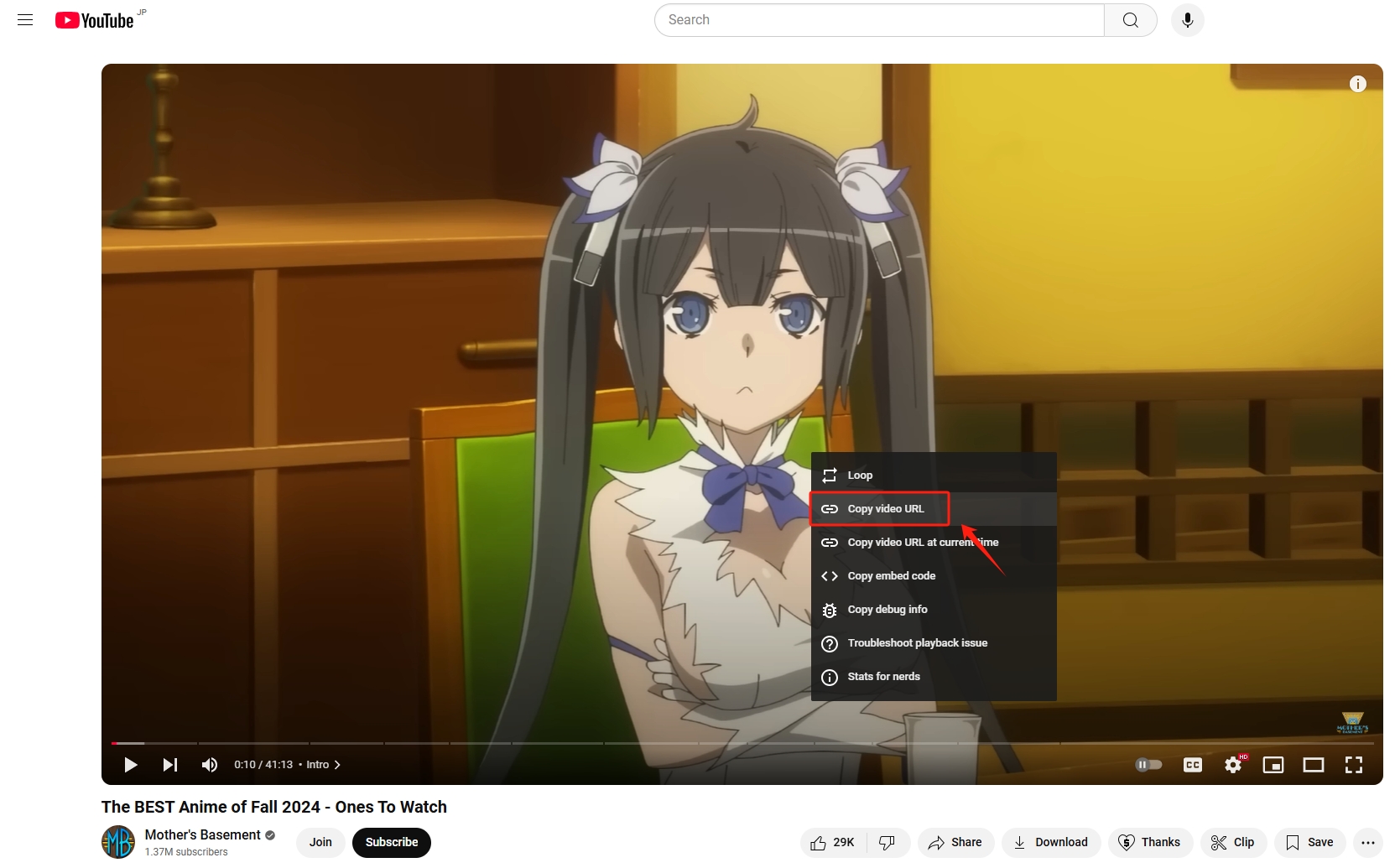
1.2 브라우저의 Inspect 요소 사용
브라우저 개발자 도구는 다재다능하고 강력하여 페이지의 소스 코드와 미디어 리소스에 액세스할 수 있습니다. 다음은 inspect 요소에서 find video url을 사용하는 방법입니다.
- 단계
: 페이지를 마우스 오른쪽 버튼으로 클릭 > “
검사하다
” (또는 누르세요
F12) > 이동 회로망 비디오를 로드하는 동안 데이터 트래픽을 모니터링하려면 탭을 클릭하세요. > .mp4, .webm, src 또는 video와 같은 키워드로 검색하세요. - 장점 : 대부분의 비디오 포맷의 URL에 직접 접근할 수 있습니다.
- 단점 : 브라우저 개발자 도구에 대한 기술적 지식이 필요합니다. 일부 웹사이트는 암호화된 스트림이나 여러 세그먼트를 사용합니다.
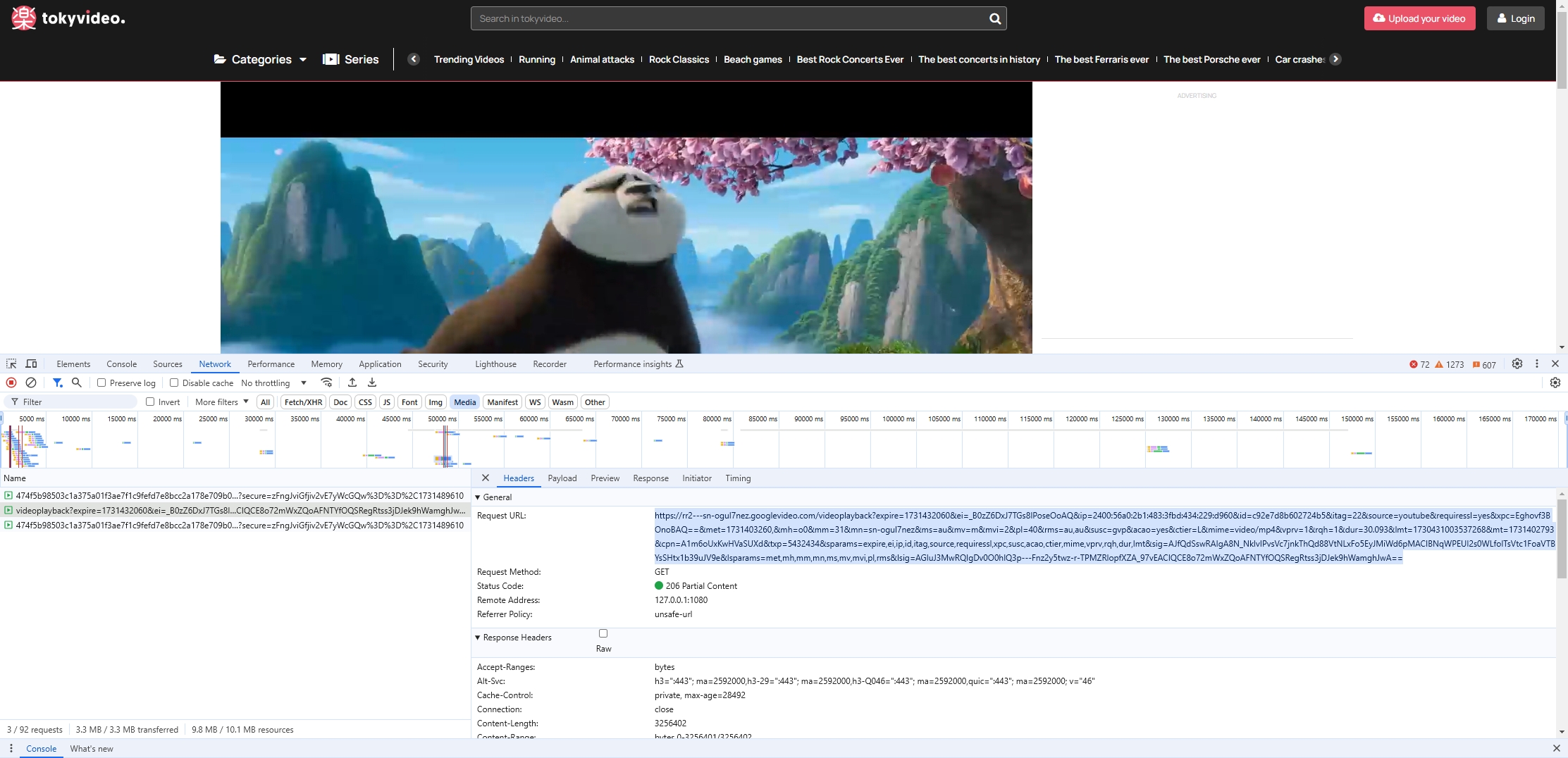
1.3 비디오 감지 브라우저 확장 프로그램 사용
브라우저 확장 프로그램은 기술적인 전문 지식 없이도 비디오 URL을 찾고 다운로드할 수 있는 편리한 방법입니다. 다음과 같은 확장 프로그램 비디오 다운로드 헬퍼 그리고 FVD 다운로더 자동으로 페이지에서 비디오 소스를 감지합니다.
- 단계 : 브라우저의 확장 프로그램 스토어에서 비디오 감지 확장 프로그램을 설치합니다. > 비디오가 감지되면 일반적으로 확장 프로그램 아이콘이 켜지거나 다운로드 옵션이 표시됩니다.
- 장점 : 사용하기 쉽습니다. 기술적 기술이 필요 없습니다.
- 단점 : 확장 프로그램은 특정 사이트와 호환성 문제가 있을 수 있으며, 무료 버전에는 종종 제한이 있습니다.
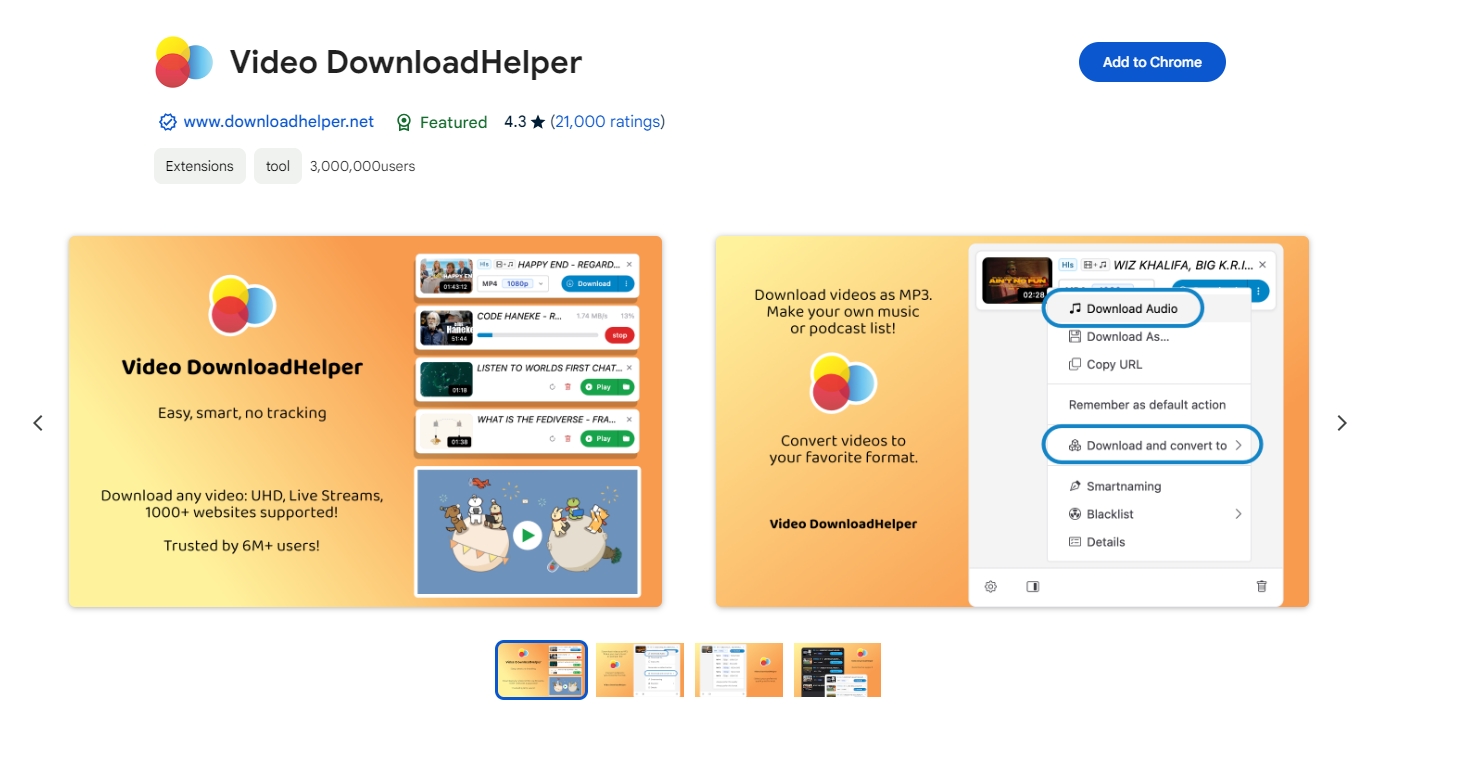
1.4 온라인 비디오 다운로더 사용
여러 온라인 서비스는 특정 웹사이트에서 다운로드 가능한 비디오의 URL을 추출할 수 있습니다. 예를 들어, 비디오 받기 그리고 세이브프롬.넷 이러한 도구에 웹페이지 URL을 붙여넣기만 하면 직접 비디오 링크를 찾으려고 시도합니다.
- 장점 : 빠르고 사용하기 쉽고, 대부분 무료입니다.
- 단점 : 특정 웹사이트에 한함; 암호화되거나 보호된 콘텐츠에서는 작동하지 않을 수 있음.
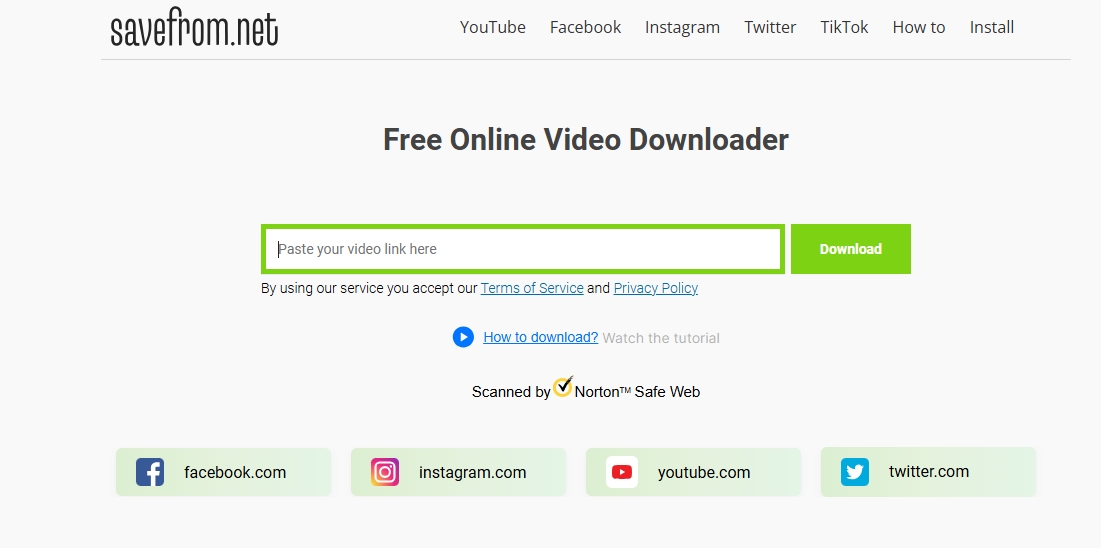
1.5 명령줄 도구 사용(yt-dlp)
명령줄 도구에 익숙한 사용자의 경우 yt-dlp (youtube-dl의 인기 있는 포크)는 다양한 웹사이트에서 비디오 URL을 추출할 수 있습니다.
- 단계
: 시스템에 yt-dlp를 설치합니다. > 다음 명령을 실행합니다.
yt-dlp [웹사이트 URL]> yt-dlp는 페이지를 분석하고 복사할 수 있는 직접 비디오 URL을 추출합니다. - 장점 : 다양한 웹사이트에서 작동하며 종종 사소한 보호 기능을 우회합니다.
- 단점 : 명령줄 도구를 사용하려면 설치와 명령줄 작업에 대한 기본 지식이 필요합니다.
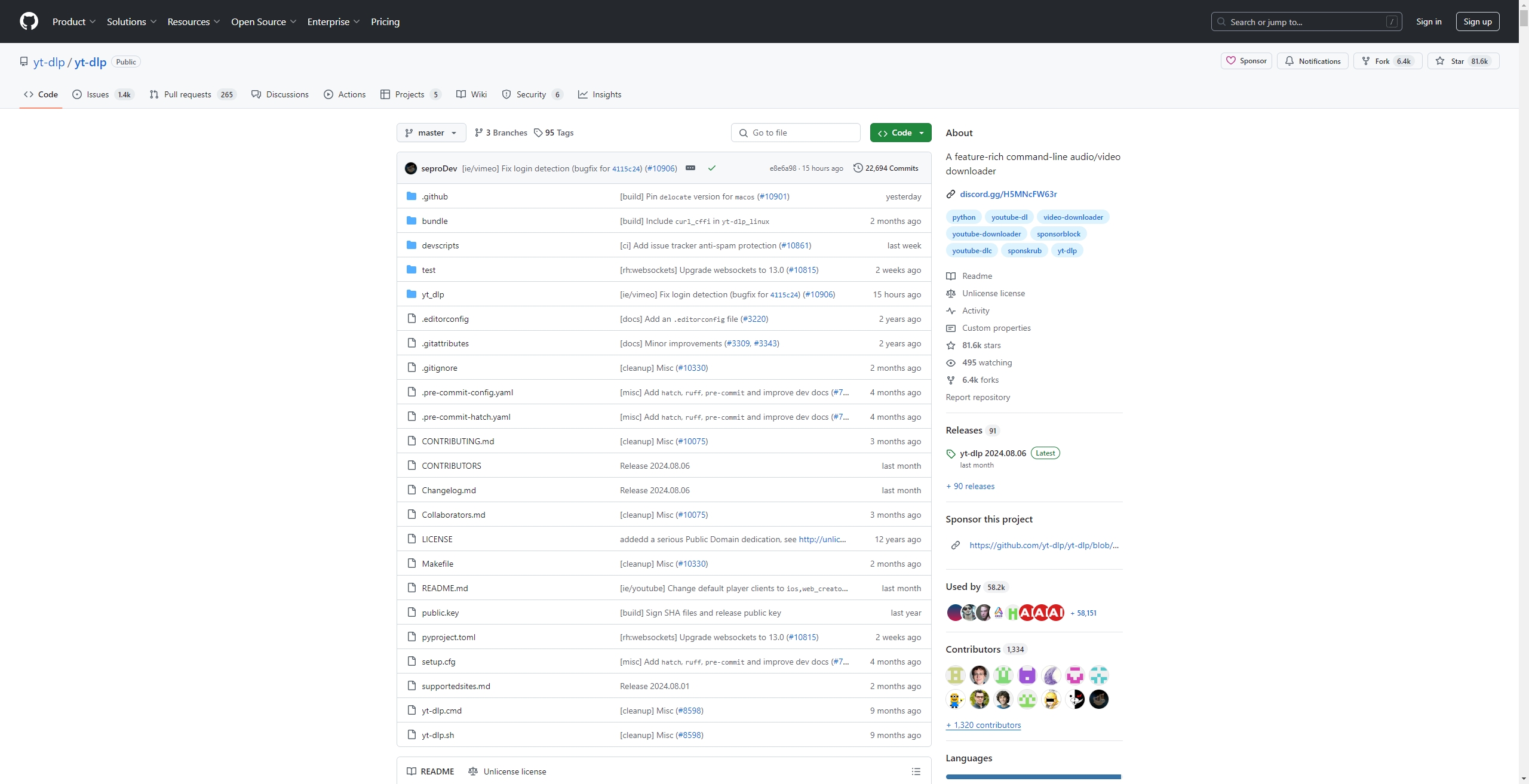
2. 고급 일괄 감지 비디오 URL 및 Meget을 사용한 비디오 다운로드
한 번에 여러 개의 비디오 URL을 찾아 다운로드해야 하는 사용자의 경우, 매우 시간과 노력을 절약할 수 있는 강력한 도구입니다. Meget의 일괄 감지 기능을 통해 웹 페이지를 스캔하고, 내장된 비디오를 감지하고, URL을 효율적으로 검색할 수 있습니다. 이는 각 URL을 수동으로 찾을 필요성을 없애므로, 많은 수의 비디오 파일을 자주 사용하는 사용자에게 특히 유용합니다.
일괄 비디오 감지 및 다운로드에 Meget을 사용하는 방법은 다음과 같습니다.
- Windows 또는 Mac 기기에 Meget 소프트웨어를 다운로드하여 설치하고 실행하세요.
- Meget의 내장 브라우저를 사용하여 다운로드하려는 비디오가 있는 대상 페이지를 엽니다.
- Meget은 자동으로 비디오 파일을 스캔하고 각 비디오에 대한 다운로드 옵션을 제공합니다.
- 다운로드하려는 비디오를 선택하고 버튼을 클릭하여 다운로드 프로세스를 시작하세요.
- 다운로드가 완료되면 Meget의 "Finished" 폴더로 이동하여 다운로드한 비디오를 찾으세요.
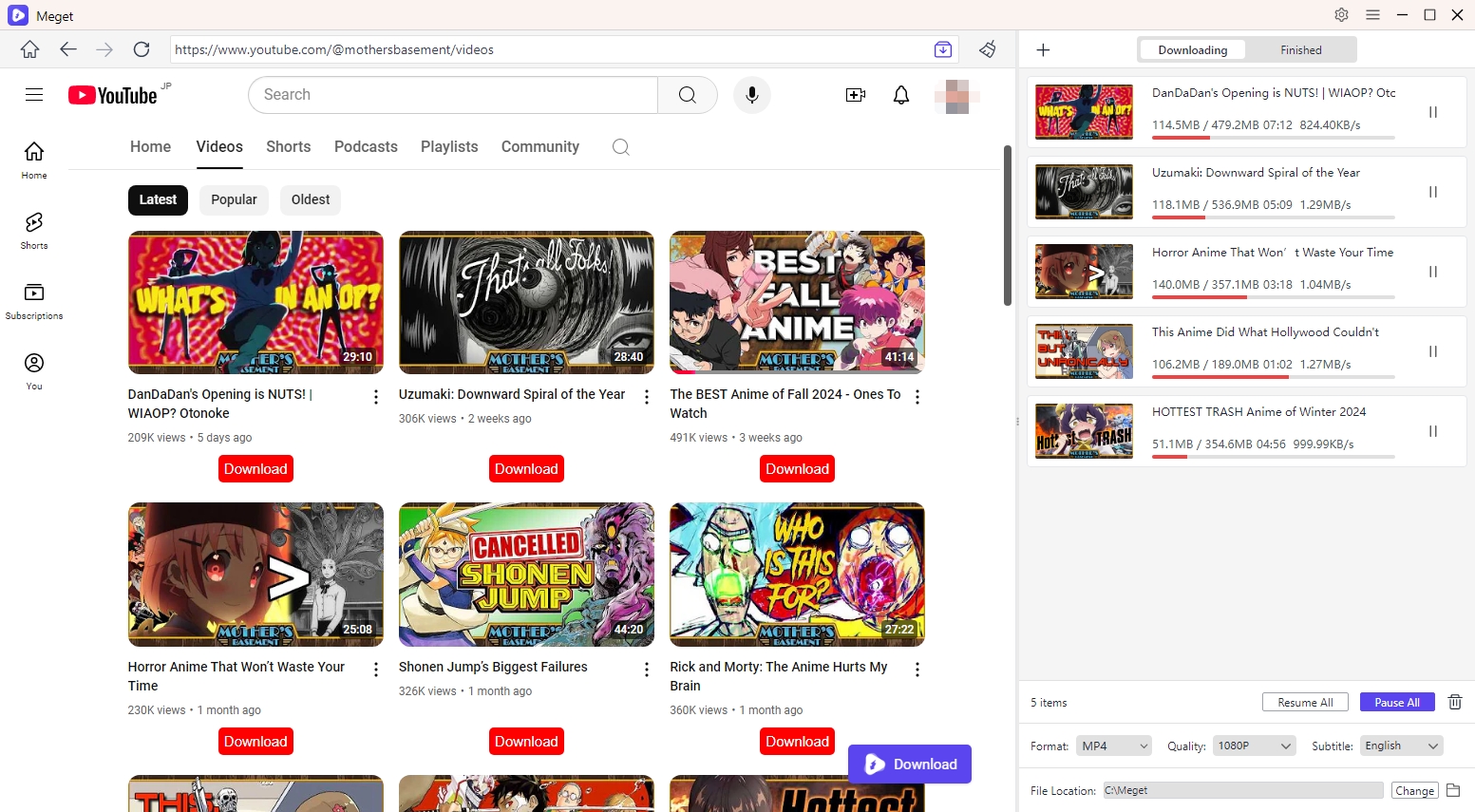
3. 결론
비디오 URL을 찾는 방법은 웹사이트 유형과 사용자의 기술 능력에 따라 여러 가지가 있습니다. 마우스 오른쪽 버튼을 클릭하거나 브라우저 도구를 사용하는 것과 같은 기본 방법은 일회성 다운로드에 적합한 반면, 명령줄 도구와 브라우저 확장 프로그램은 더 많은 유연성을 제공합니다. 그러나 여러 비디오를 다룰 때 이러한 수동 방법은 시간이 많이 걸릴 수 있습니다.
일괄 감지의 경우 Meget은 효율적인 솔루션으로 돋보입니다. Meget은 여러 페이지와 형식에서 비디오 URL 감지를 자동화하여 그렇지 않으면 지루할 작업을 간소화합니다. 온라인 비디오를 자주 다운로드하거나 작업하는 경우 다음을 고려하세요. 매우 더 빠르고 간편한 비디오 URL 감지 및 다운로드를 시도해 보세요.
